PC版「ラストクラウディア」とデータ連携する手順
PR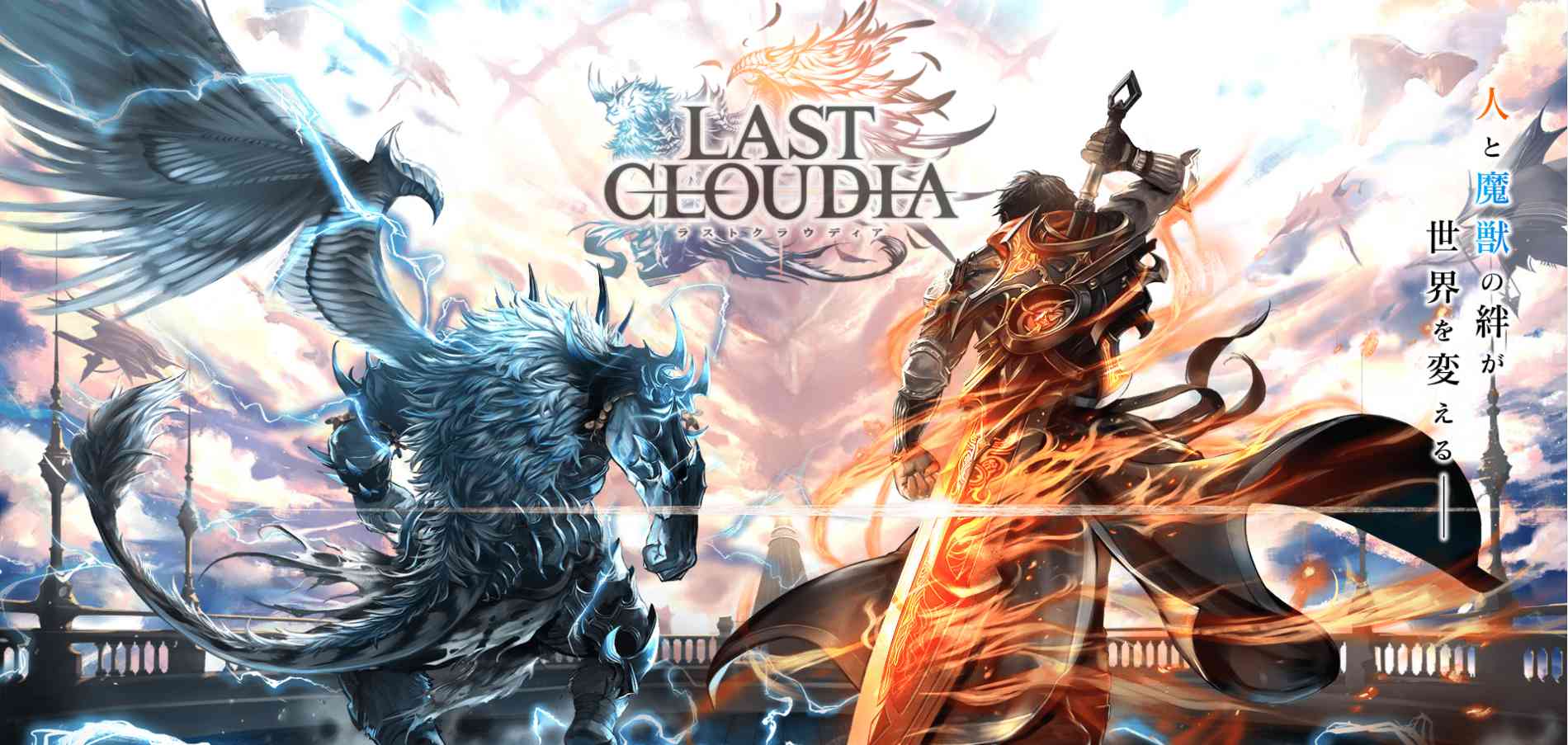
©2018 AIDIS Inc.
先日、本格RPG「ラストクラウディア」を遊んでみました。
スマホがハイスペックでない事もあり、普段はデータの重そうなゲームは遊ばないのですが、ドッド絵がどこか懐かしみがあって、バトルもシンプルな操作感で、なかなか楽しい!
調べてみるとPC版もあるとの事で、さっそくアカウント保護も兼ねてデータ連携をしてみたので、手順をまとめておきます。
思ったより簡単にできたのですが、思いがけずの大画面仕様で、迫力があってなかなかいい感じでした!
さっそく、データ連携設定、PC版「ラストクラウディア」のダウンロード、データ連携の仕方を見ていきましょう!
と、1つだけ!
ここでまとめているのは、スマホアプリのデータをPC版でも遊べるようにデータ連携する手順で、PC版のデータをスマホに引き継ぐ方法ではありませんので、ご注意くださいね!
PC版「ラストクラウディア」とは?
ここでいうPC版「ラストクラウディア」は、DMM GAMESから提供されている、PCで遊べる「ラストクラウディア」です。
DMM GAMESは元々PCゲームのプラットフォームの1つで、「ラストクラウディア」のPC版も展開されています(Windows版のみ)。
DMM GAMESでPC版「ラストクラウディア」を遊ぶためには、ネット環境のパソコンがあればOK!
起動には「DMM GAME PLAYER」が必要ですが、無料で提供されているのですぐハードルは高くありません。
「DMM GAME PLAYER」は提供元のDMM GAMESさんで、無料会員登録とプロフィール設定をするだけで利用する事ができます。
ラストクラウディア
データ連携の手順①
PC版「ラストクラウディア」とデータ連携するには、スマホアプリ側で「連携コード」を控えておき、「パスワード」を設定しておく必要があります。
データ連携画面を探すところから始まるのですが、「ラストクラウディア」はボタンがいっぱいあって、ちょっと迷ってしまいました。
わかってしまえば超カンタンなので、最初にスマホから「データ連携ID」を確認する方法を見ていきましょう!
まずはHOME画面に行って、画面右上に注目! 小さな「メニュー」ボタンがあるので、タップ!

©2018 AIDIS Inc.
するとメニュー画面になるので、「システムメニュー」から「アカウント管理」ボタンをタップします。

©2018 AIDIS Inc.
アカウント管理画面が出てくるので、「連携コードの確認・設定」ボタンをタップ。
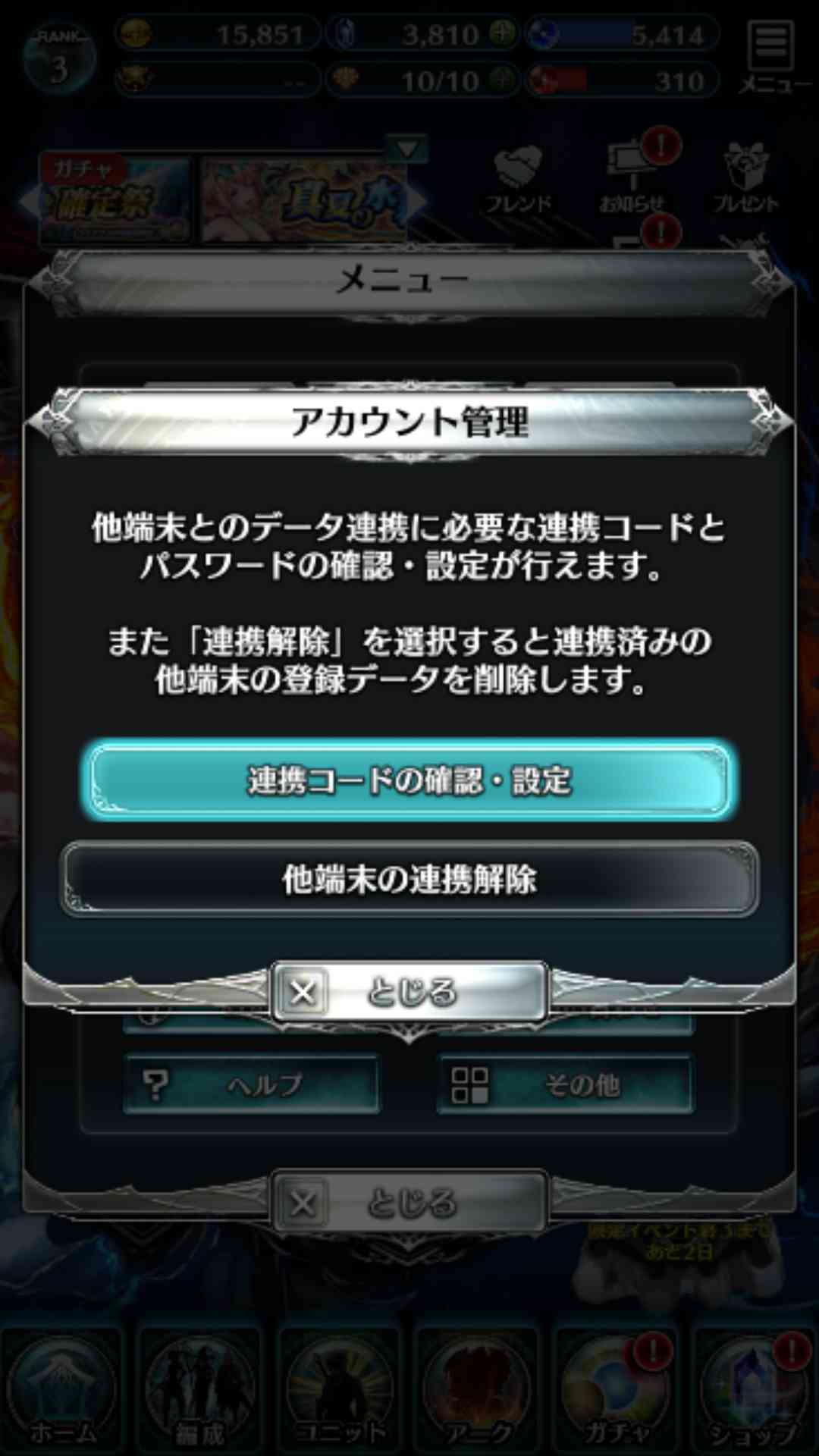
©2018 AIDIS Inc.
パスワードの入力画面になるので、ぽちぽちとパスワードを入力します。
あとの画面だとパスワードが伏せ字になったり、連携コードと一緒に出てこなかったりするので、私はここでスクショを撮って「連携コード」と「パスワード」を控えておきました。
「OK」をタップすると、確認用にもう1回入力画面が出てくるので、もう1回パスワードを入力して「OK」をタップします。
パスワード完了画面が出てくれば、パスワードの設定は完了です!
パスワードは連携する時にも打ち込む事になるので、自分で入力しやすいものにするのがオススメです。
あとは、控えた連携コードとパスワードを使って、PC版「ラストクラウディア」と連携していきましょう!
ラストクラウディア
データ連携の手順②
ここからは、PC版「ラストクラウディア」を遊ぶための、DMM GAMESアカウント登録の流れを見ていきます。
登録に必要なのはメールアドレスだけで、GmailやヤフーメールといったフリーメールアドレスでもOKです。
まずはDMM GAMESへアクセスして、画面左の「会員登録」ボタンをクリック。
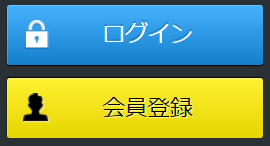
©DMM GAMES
アカウント登録画面では「SNS連携」で登録する方法と、「メールアドレスを入力して登録する」方法があります。
「SNS連携」はあとで管理がややこしくなるので、私はメアドで登録しました。
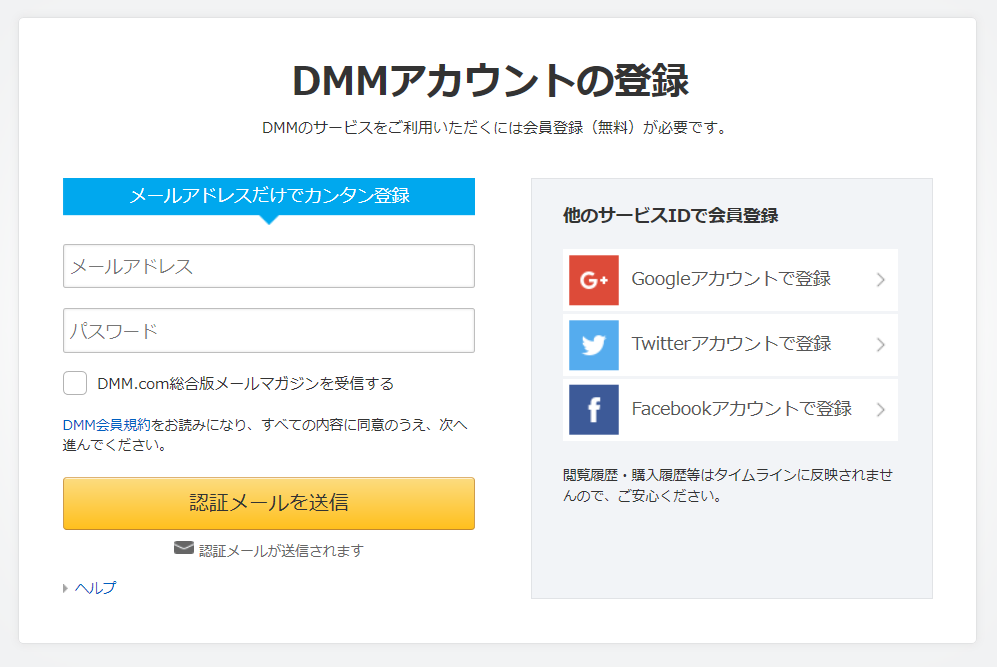
©DMM GAMES
ちなみに、DMMからのダイレクトメールがいらない場合は、「メールマガジンを受信する」項目からチェックをはずしてから、送信ボタンを押せばOKです。
すると確認メールが届くので、メールを開いてリンクをクリックします(スマホで確認する場合はタップ)。
すると自動でDMM GAMESへ飛ぶので、続いて「プロフィール登録」をクリックして、先に進みましょう!
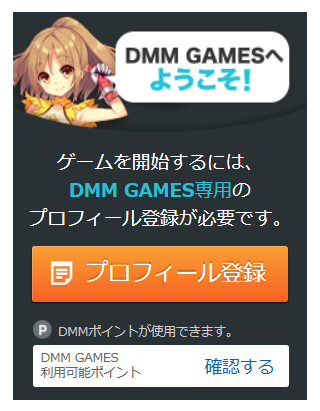
©DMM GAMES
ちなみに、スマホからアクセスした時はバナーメニューから移動できます。

©DMM GAMES
プロフィール登録では、DMM GAMES内で使うニックネームと、性別、生年月日を入力していきます。
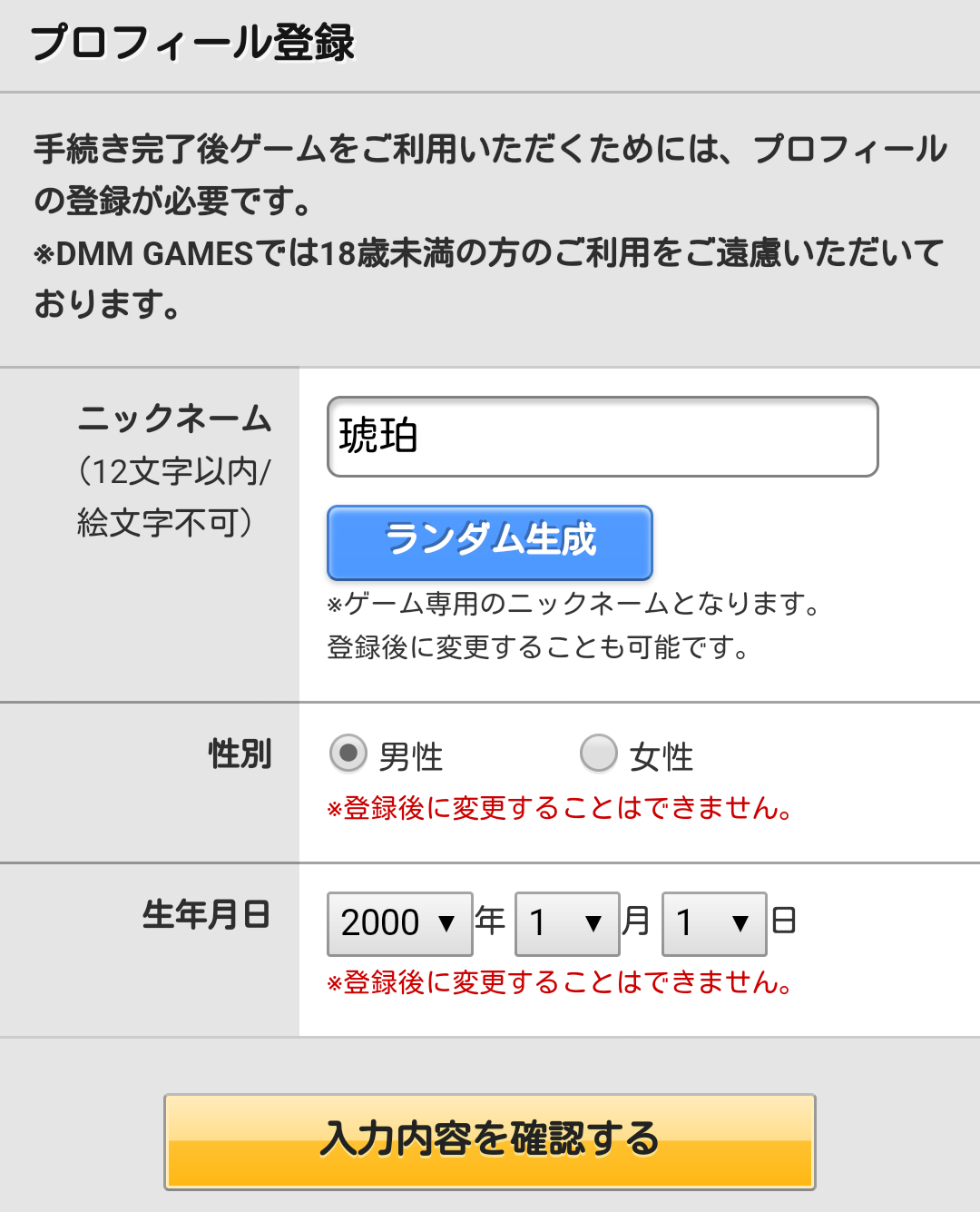
©DMM GAMES
ニックネームはランダム生成できるので、好みのものが出るまでぽちぽちしても良いですし、ズバッと入力してもOKです。
ニックネームは後から変更できますが、生年月日と性別はあとから変更できません。
決済などの本人照合で必要になる事もあるので、PC版から課金する予定がある場合は、間違えないように注意しましょう。
ちなみに、ここでもDMM GAMESからのダイレクトメールがいらない場合は、「メールマガジンを受信します」からチェックをはずしてから、「入力内容を確認する」をクリック。
入力内容に問題なければ、「登録を完了してゲームを開始する」をクリックすれば完了です!
プロフィール設定が完了すると、続いてアバターの設定とかもできますが、あとからでも出来るので私はスルーしました。
PC版「ラストクラウディア」を遊ぶには「DMM GAMES」にログインする必要があるので、DMMに登録したメアドやパスワードは忘れないようにしましょう!
ラストクラウディア
データ連携の手順③
これで「DMM GAME PLAYER」を使う準備は整いました!
早速、PC版「ラストクラウディア」をダウンロードしていきましょう!
「ゲームスタート」をクリックすると「DMM GAMES PLAYERはお持ちですか?」と出るので、持っていれば「今すぐプレイ!」、未入手なら「インストール」をクリックします。
インストールはウィザードに従って進めればいいので、難しくはないと思います。
「DMM GAMES PLAYER」のダウンロードができたら、規約に同意して、ログイン画面からメアドとパスワードを入力して、ログインします。
私はログイン状態だったので 自動で「ラストクラウディア」のページに飛びましたが、もし迷子になった場合は画面上にある検索窓に「ラストクラウディア」と入力して検索をかけると、すぐにアイコンが出てきます。
あとは、アイコンをクリックして「ラストクラウディア」のページへ飛ぶもよし、そのまま「ダウンロード版でプレイ」ボタンをクリックしてもOKです。
データのダウンロードが始まるので、待ちます。
ダウンロードする前に利用規約に同意するのですが、問題なければ「マイページなどに表示する」にチェックを入れておくと、迷子にならずオススメです。
また、ダウンロードする時に「ダウンロード完了したら自動で起動」「ダウンロード完了後にショートカットを設置する」にチェックを入れておくと、ショートカットから一発起動させる事もできます。
ダウンロードが完了したら、自動で「ラストクラウディア」が起動します。
「音が出るからね!」といった注意事項が最初に出るので、「OK」をクリックしたら、いよいよデータ連携です!
タイトル画面になったら、画面右下にある「MENU」ボタンをクリックします。
MENU一覧から「データ連携」ボタンをクリックします。
有償アイテムはプラットフォームごとに管理するのでよろしく!的な確認事項が出てくるので、「データ連携」をクリックして先に進みます。
連携コードとパスワードの入力画面になるので、スマホで控えておいたものを入力していきます。
誤字脱字がないかチェックしたら「データ連携」をクリック!
連携データの確認画面になるので、問題なければ「データ連携」をクリックして、完了です!!
あとはメニューを閉じて、タイトル画面をタップすればPC版「ラストクラウディア」スタートです!! わーい!!
ラストクラウディア
データ連携のあとは
お疲れ様でした!
これでスマホアプリ「ラストクラウディア」とPC版のデータ連携は完了です!!
PC版「ラストクラウディア」は、最初はスマホサイズのちっさい画面で始まるのですが、ウィンドウの「最大化」アイコンをクリックすると、タブレットサイズ(?)くらいまでウィンドウを大きくできます。
せっかくPCで遊ぶなら大画面の方がいい! という時にオススメです♪
データ連携しておくと、PC版から連携コードなどを確認できるので、機種変更やスマホの故障時でもアカウントのバックアップにもなって、より安心して遊ぶことができます。


















